Il browser Firefox di Mozilla fa un ottimo lavoro fornendo prestazioni stabili e veloci con un minimo ingombro di memoria. Ma ci possono essere momenti in cui Firefox utilizza troppa memoria e richiede l'intervento dell'utente per aumentare le prestazioni del browser e del sistema.
Ecco come impedire a Firefox di utilizzare troppa memoria, utilizzando tattiche come l'avvio in modalità provvisoria, la rimozione di estensioni e altro.
Le informazioni di questo articolo si applicano al browser Web Mozilla Firefox su computer Windows, macOS e Linux.
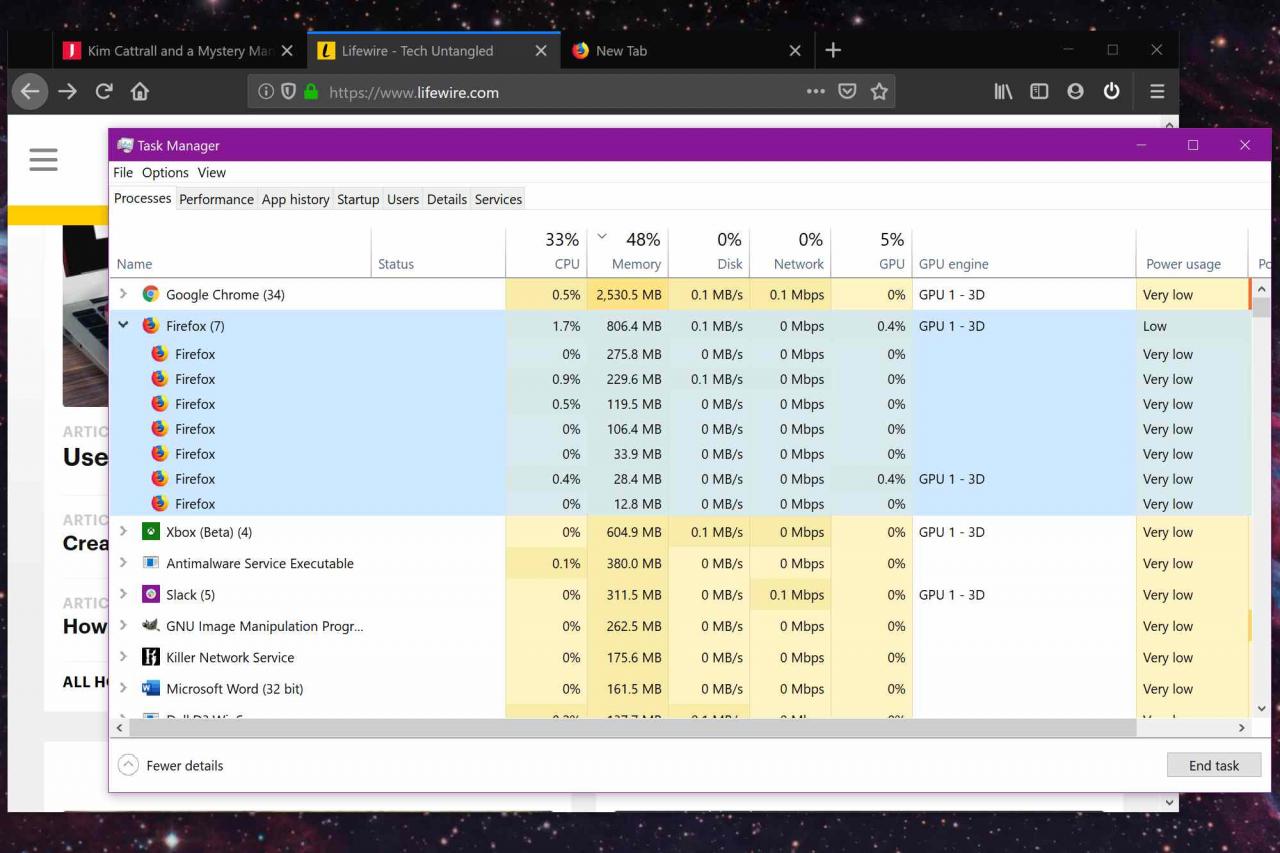
Best practice per l'utilizzo di Firefox
Per prima cosa, segui semplici passaggi di buon senso per essere consapevole delle risorse di Firefox. Ad esempio, chiudi le schede che non è necessario aprire e, se utilizzi Firefox su un PC Windows, aggiorna i driver grafici.
Il Task Manager integrato di Firefox ti consente di vedere quali schede o estensioni utilizzano molta memoria o energia, quindi è un ottimo modo per monitorare la quantità di memoria utilizzata dal browser.
Assicurati di eseguire l'ultima versione di Firefox e chiudi altre applicazioni ad alta intensità di risorse quando utilizzi il browser.
La pagina about: memory di Firefox consente di risolvere i problemi di memoria. genere about.memory nella barra di ricerca di Firefox per generare rapporti sulla memoria e ridurre al minimo l'utilizzo della memoria.
Come aggiornare Firefox
L'aggiornamento di Firefox è sempre una buona idea. Installerai nuove patch di sicurezza e trarrai vantaggio da eventuali miglioramenti delle prestazioni. Se ci fosse un bug che causa perdite di memoria, l'aggiornamento di Firefox potrebbe eliminare il problema.
-
Seleziona il Menu icona (tre linee orizzontali) nell'angolo in alto a destra.
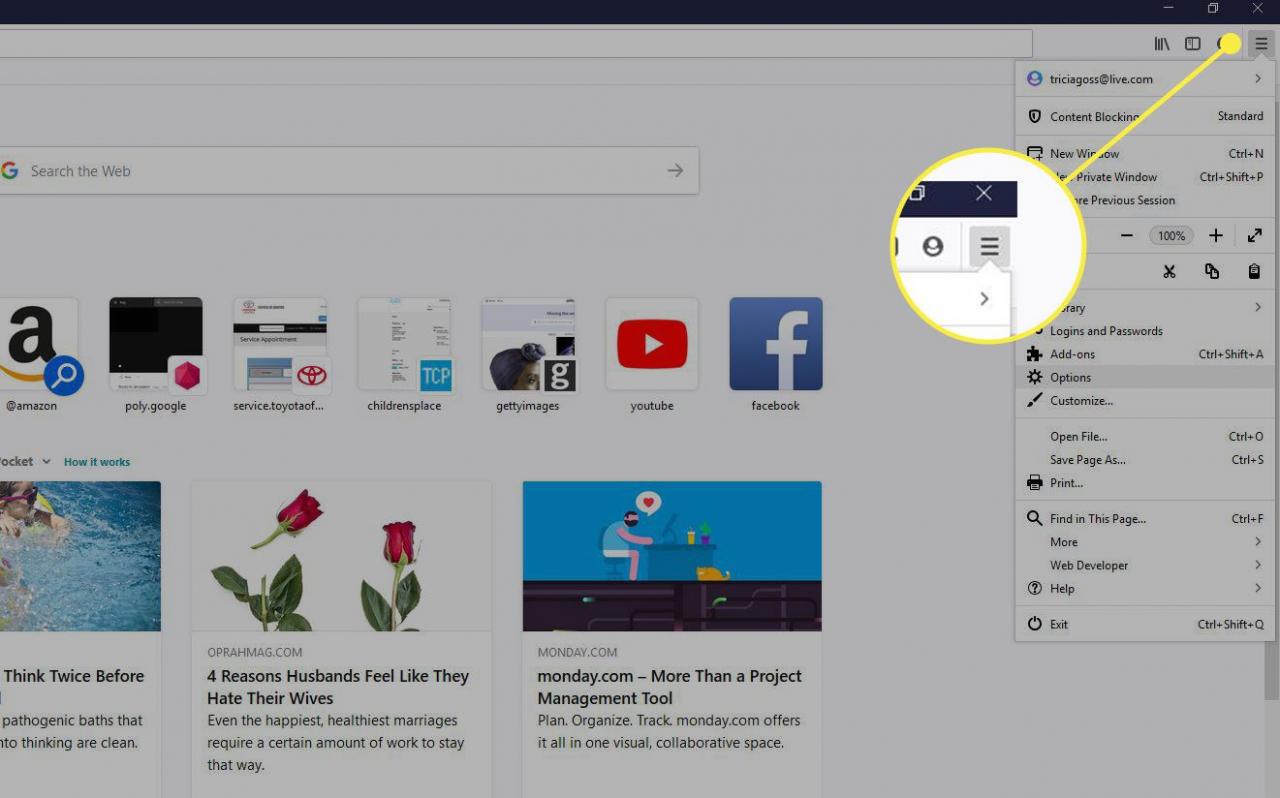
-
Seleziona Opzioni nel menu a tendina. (Su un Mac, seleziona Preferenze.)
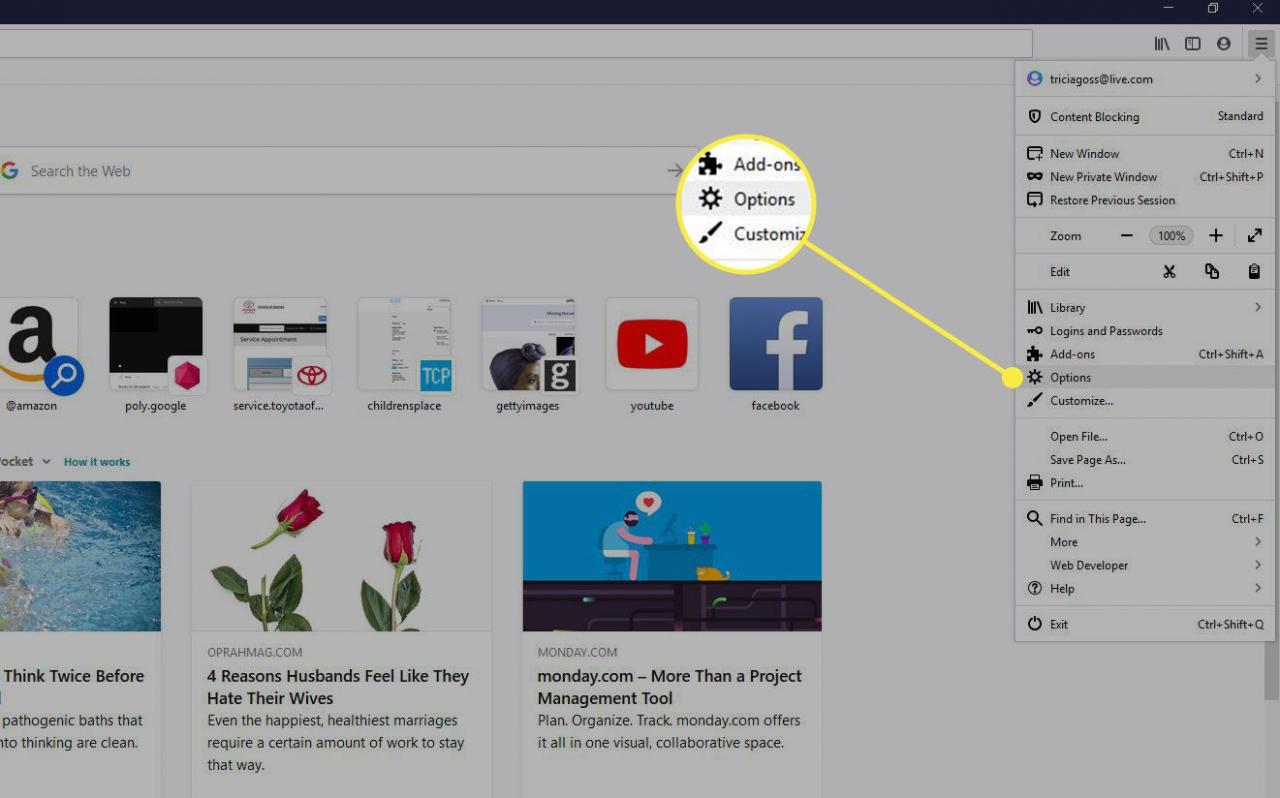
-
Lo Preferenze la pagina si apre con il file Generale categoria caricata per impostazione predefinita. Scorri verso il basso fino a Aggiornamenti di Firefox.
-
Seleziona Controlla aggiornamenti.

Qui puoi scegliere di gestire le impostazioni di aggiornamento, come abilitare gli aggiornamenti automatici o controllare gli aggiornamenti e installarli manualmente. Firefox utilizza servizi in background e aggiorna i motori di ricerca per impostazione predefinita.
-
Riavvia Firefox se necessario.
Verificare la presenza di estensioni e temi che consumano risorse
Se stai utilizzando estensioni o temi, verifica se stanno causando problemi di prestazioni. Questo processo richiede il caricamento di Firefox in modalità provvisoria.
-
Tipologia di: supporto nella barra degli indirizzi e premere entrare or Reso.
-
Sotto Prova la modalità provvisoria, Selezionare Riavviare con Add-ons per portatori di handicap.
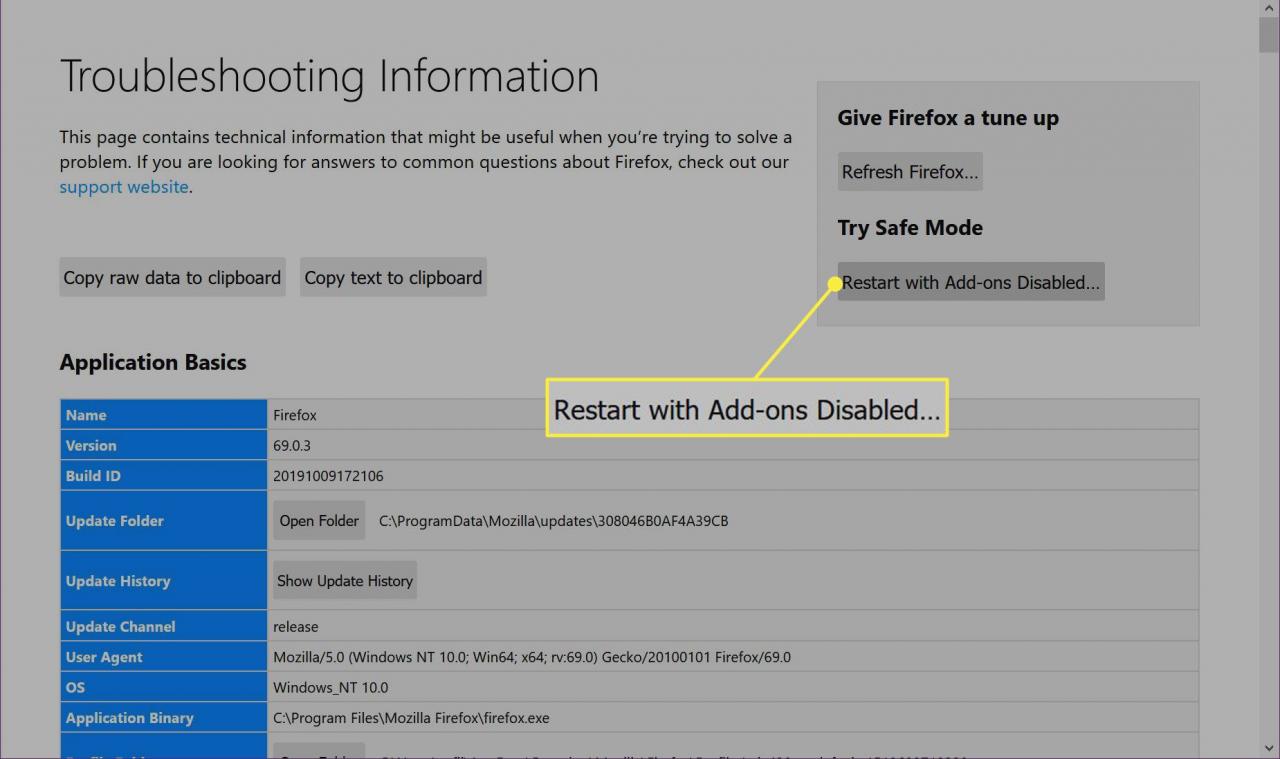
-
Seleziona Inizia in modalità provvisoria al riavvio di Firefox.
-
Usa Firefox come al solito controllando la memoria e la percentuale della CPU.
Se l'utilizzo della memoria o della CPU è ancora elevato, le estensioni e i temi non sono il problema. Se i numeri rimangono bassi, disabilita i temi e le estensioni.
Come disabilitare le estensioni di Firefox
Disabilita tutte le estensioni per vedere se il problema di memoria si risolve. In caso affermativo, riattivare ciascuna estensione una alla volta per determinare l'aggiunta offensiva e ingurgitante.
-
Seleziona il Menu icona (tre linee orizzontali) nell'angolo in alto a destra.
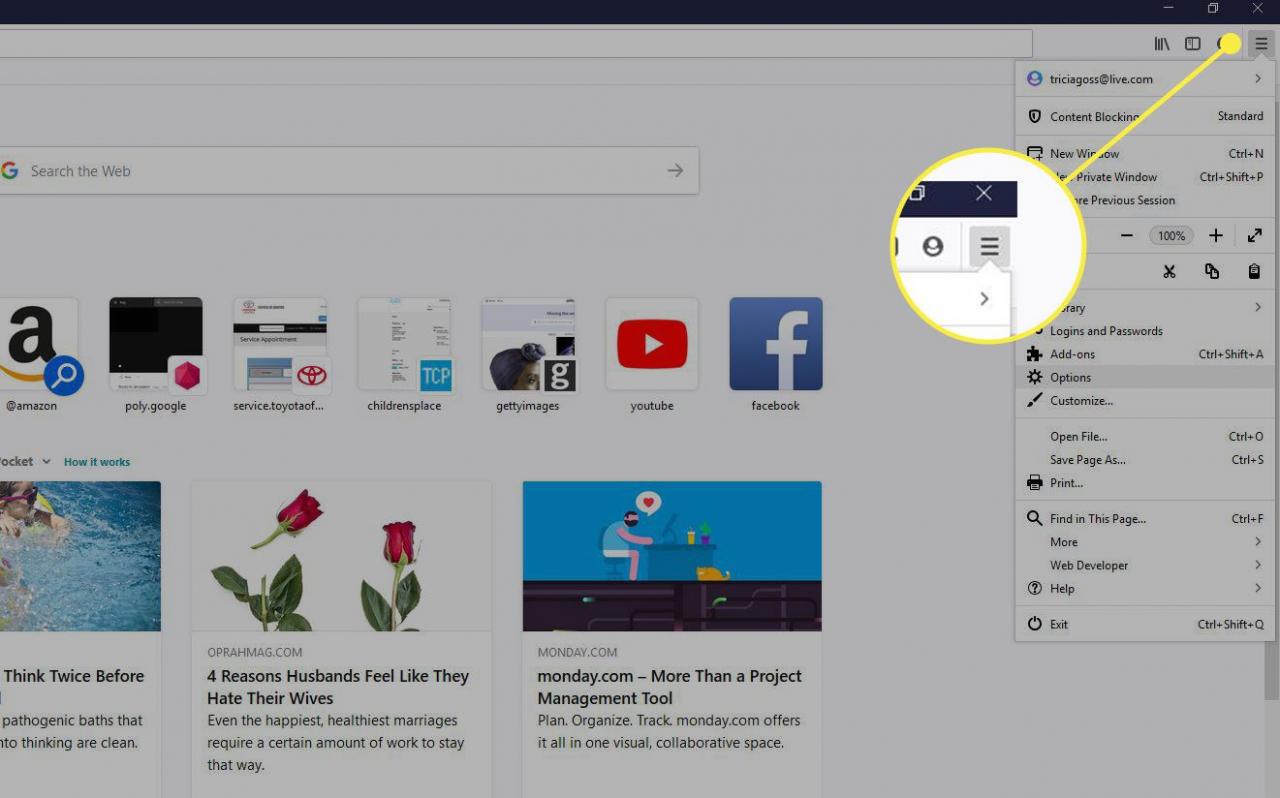
-
Seleziona Componenti aggiuntivi Dal menu a discesa.
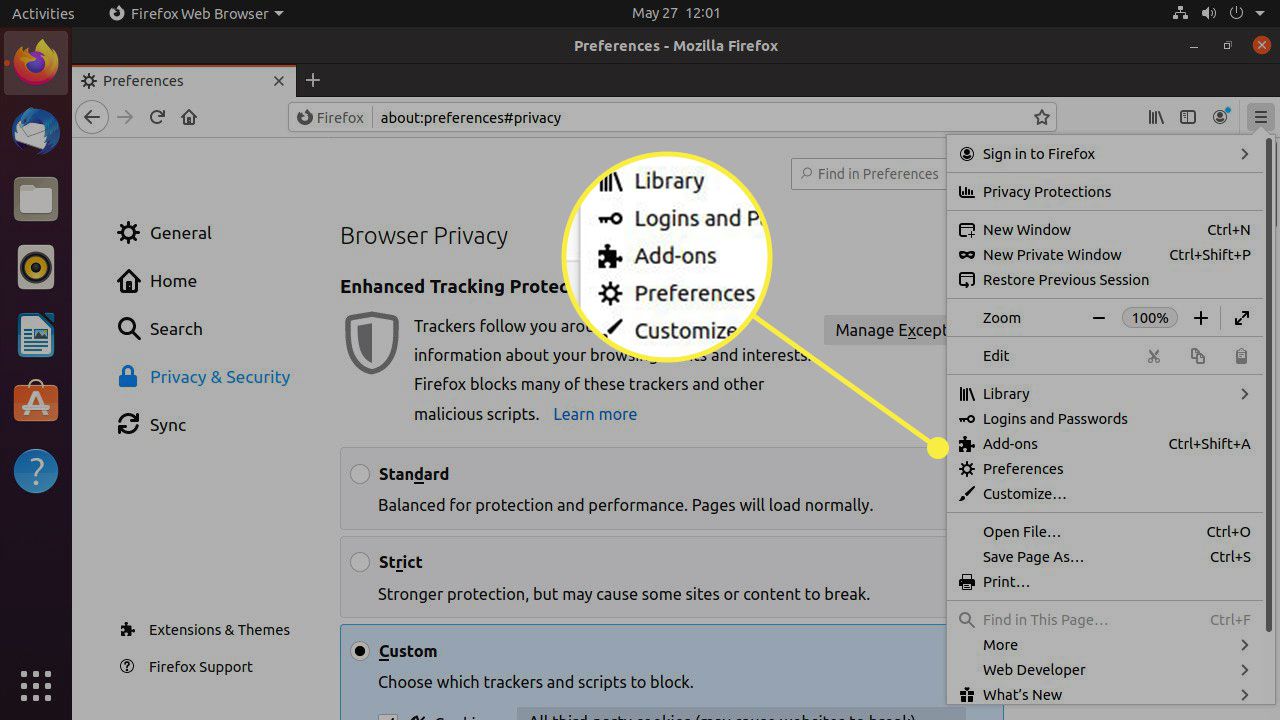
-
Seleziona estensioni Nel menu a sinistra.
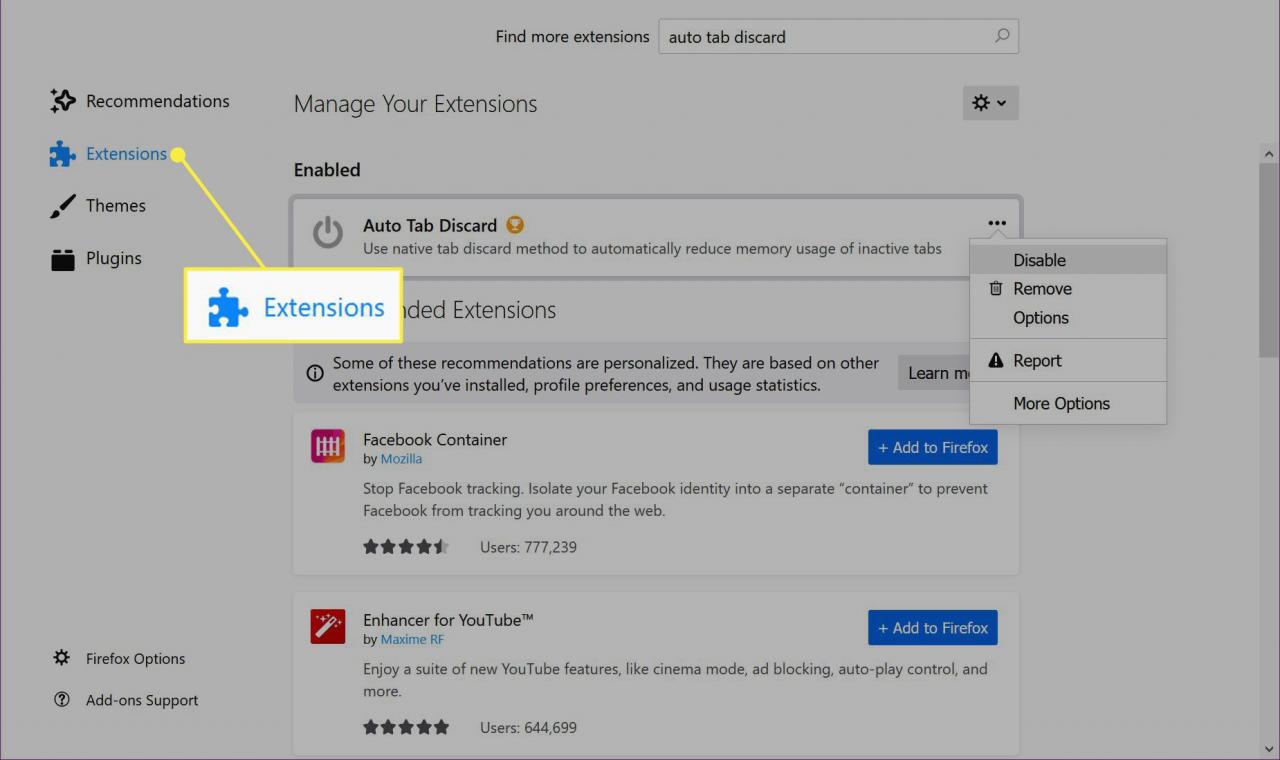
-
Seleziona il icona a tre punti accanto a un'estensione.
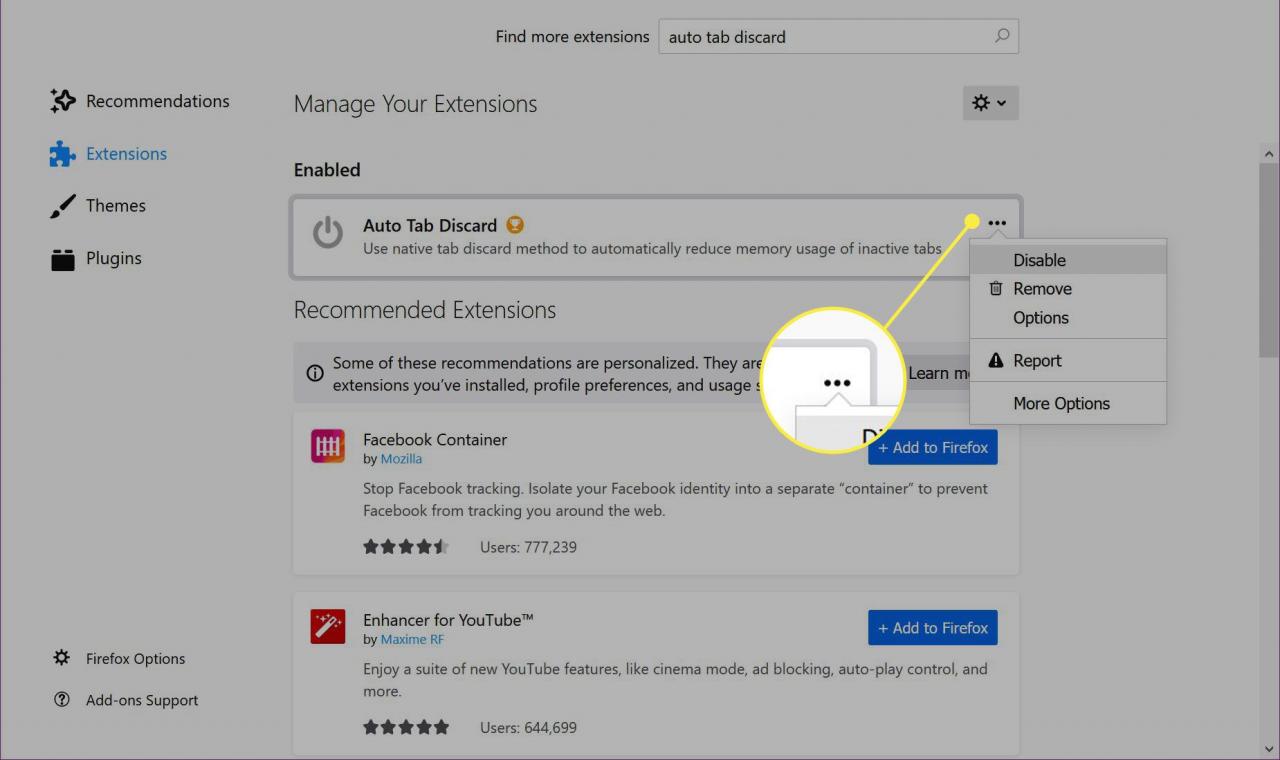
-
Seleziona Disabilita nel menu a tendina. Ripeti questo processo per ogni estensione.
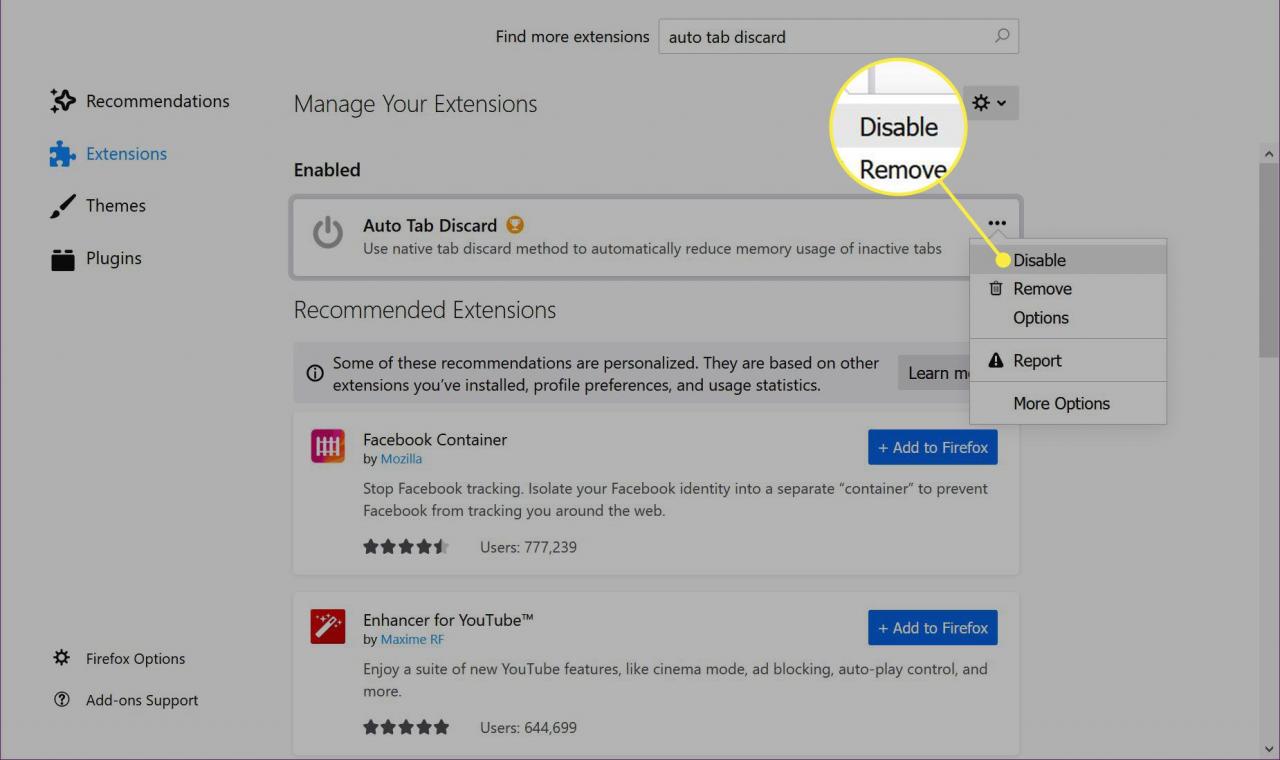
Come disabilitare i temi di Firefox
Se un'estensione non è il tuo problema di memoria, un tema scaricato potrebbe essere il problema. Ripristina il tema predefinito e verifica se le prestazioni del sistema migliorano.
-
Seleziona il Menu icona (tre linee orizzontali) nell'angolo in alto a destra.
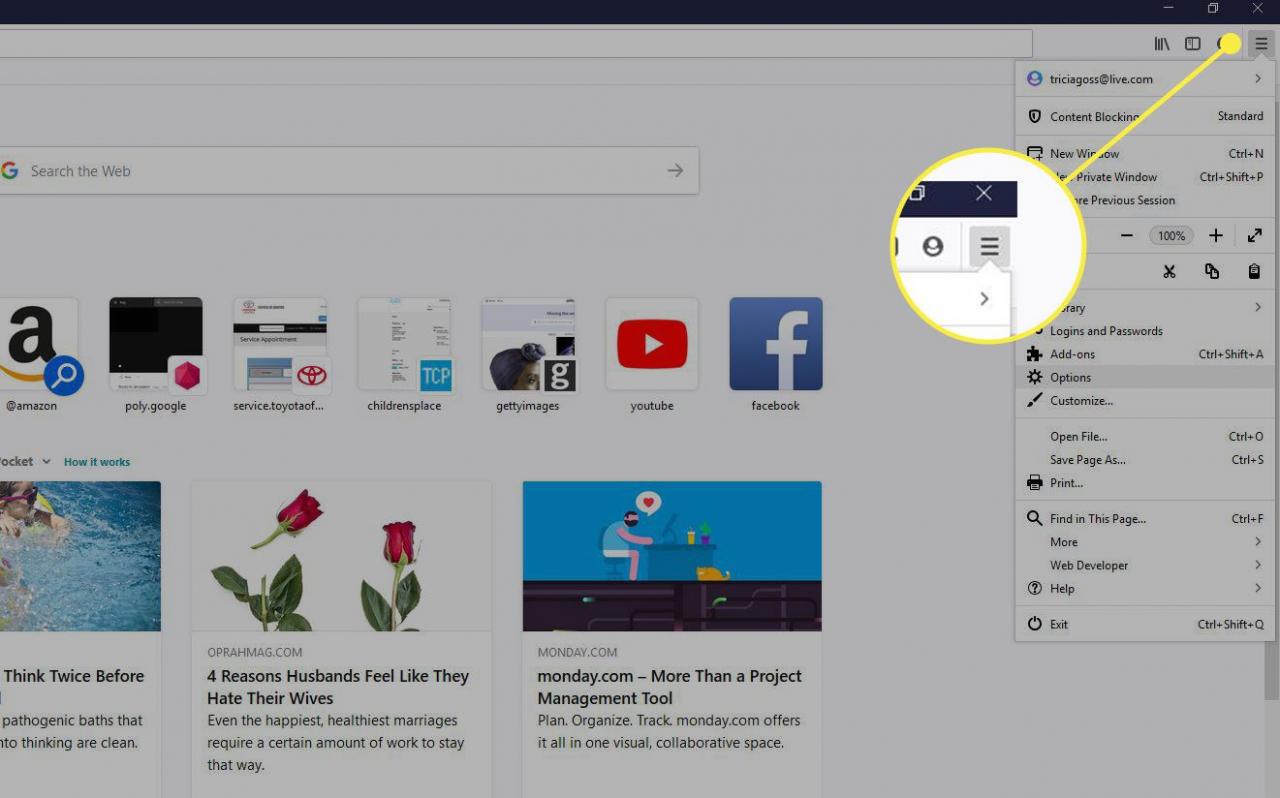
-
Seleziona Componenti aggiuntivi Dal menu a discesa.
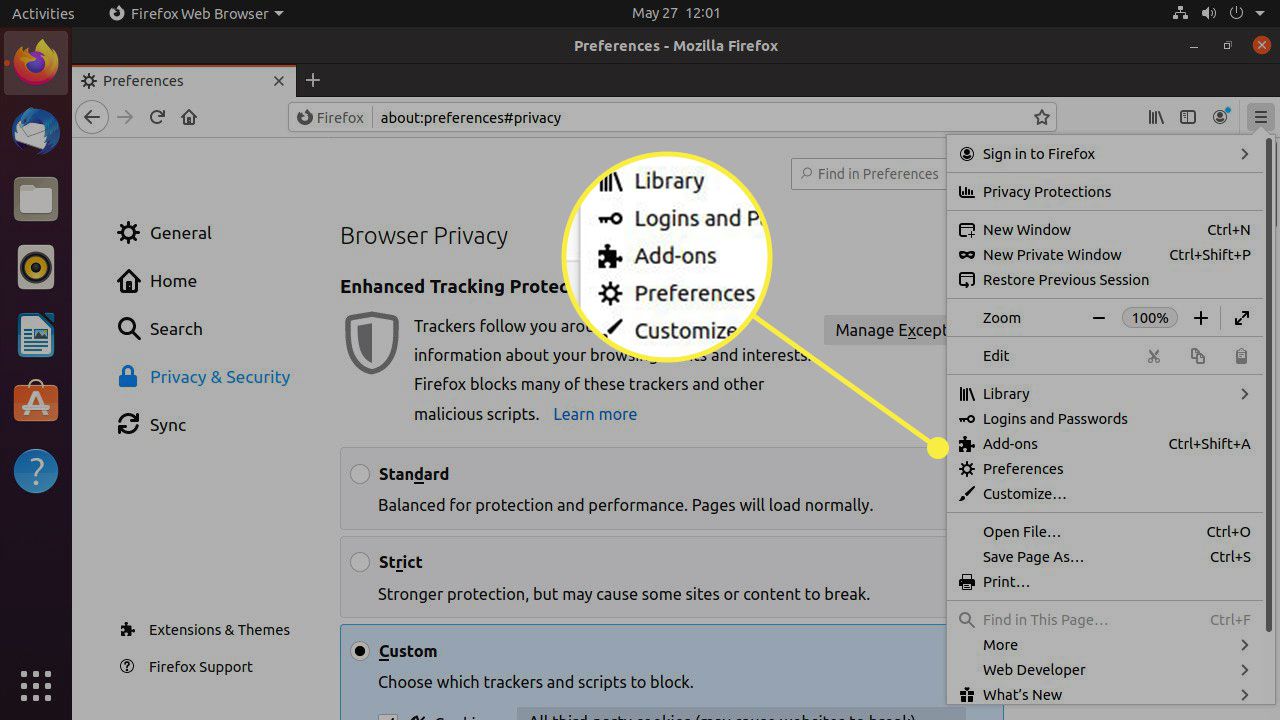
dd
-
Seleziona Temi Nel menu a sinistra.
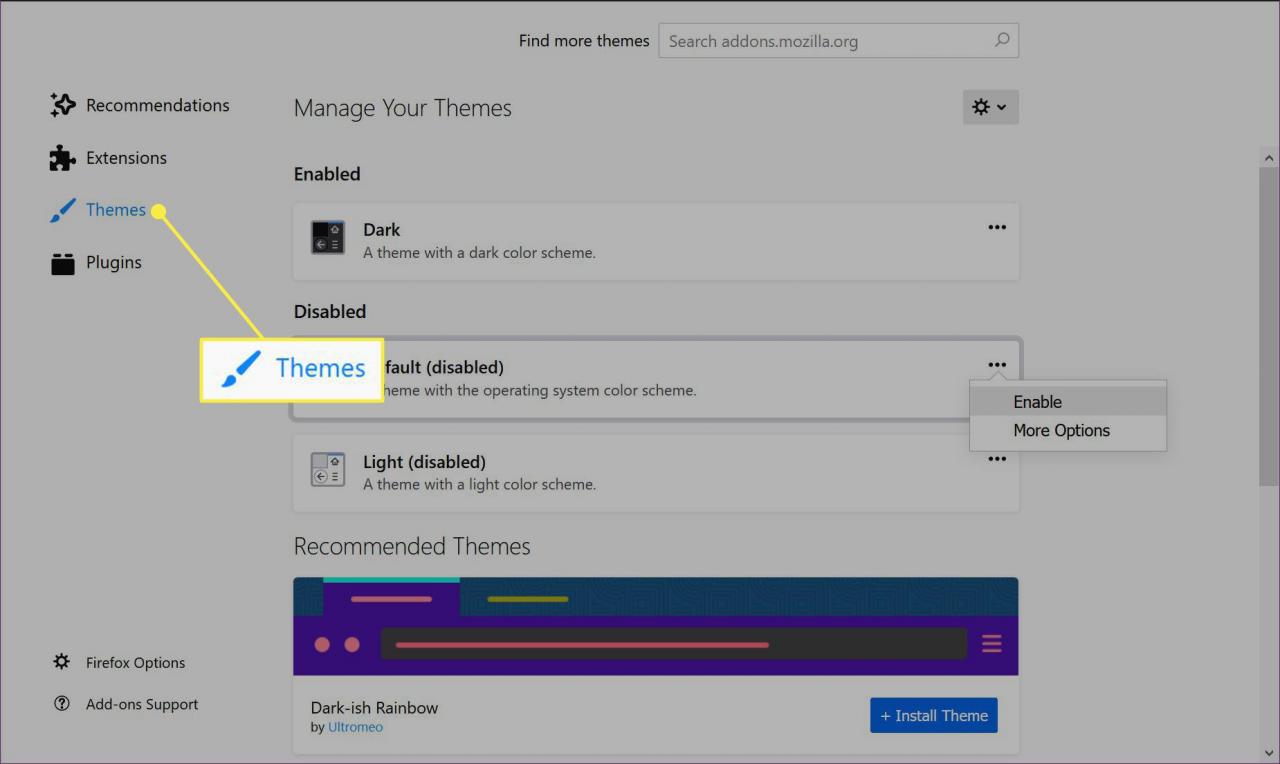
-
Sotto disabile, Selezionare il pulsante a tre punti accanto a Predefinito.
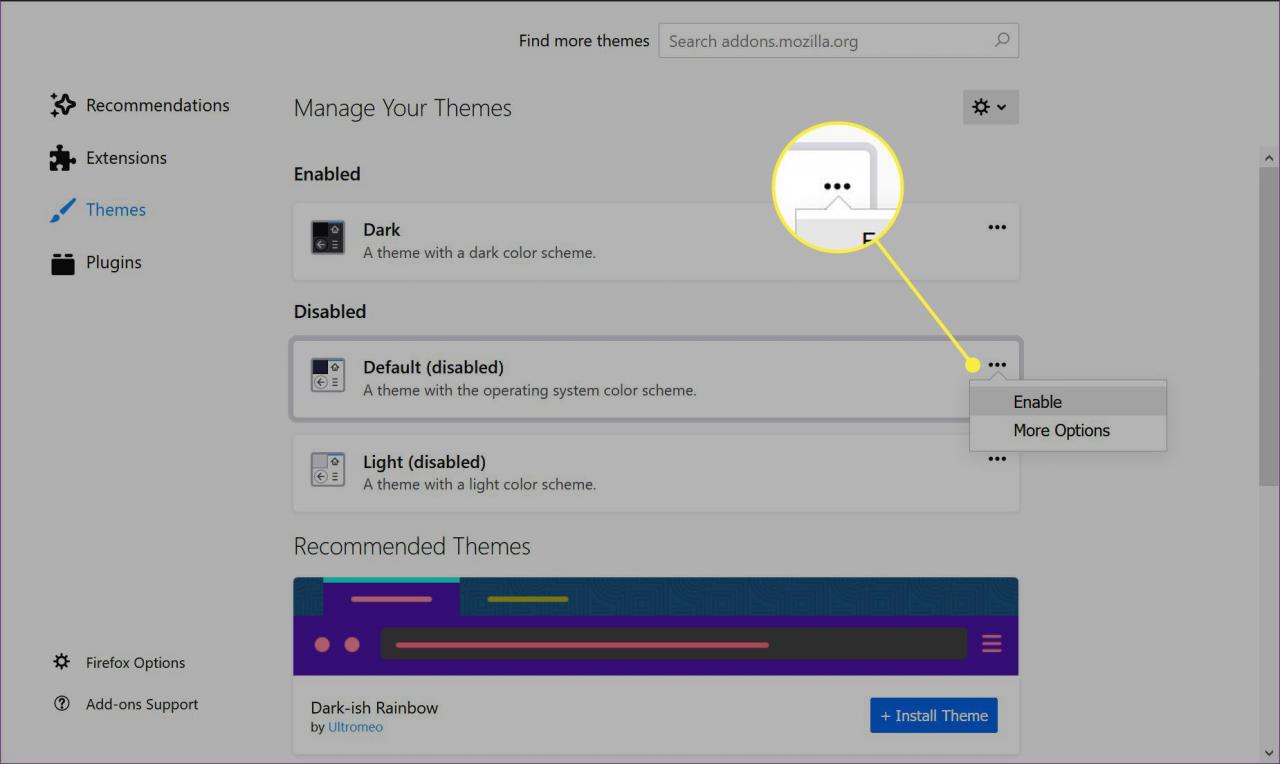
-
Seleziona permettere nel menu a comparsa. Hai ripristinato il tema predefinito.
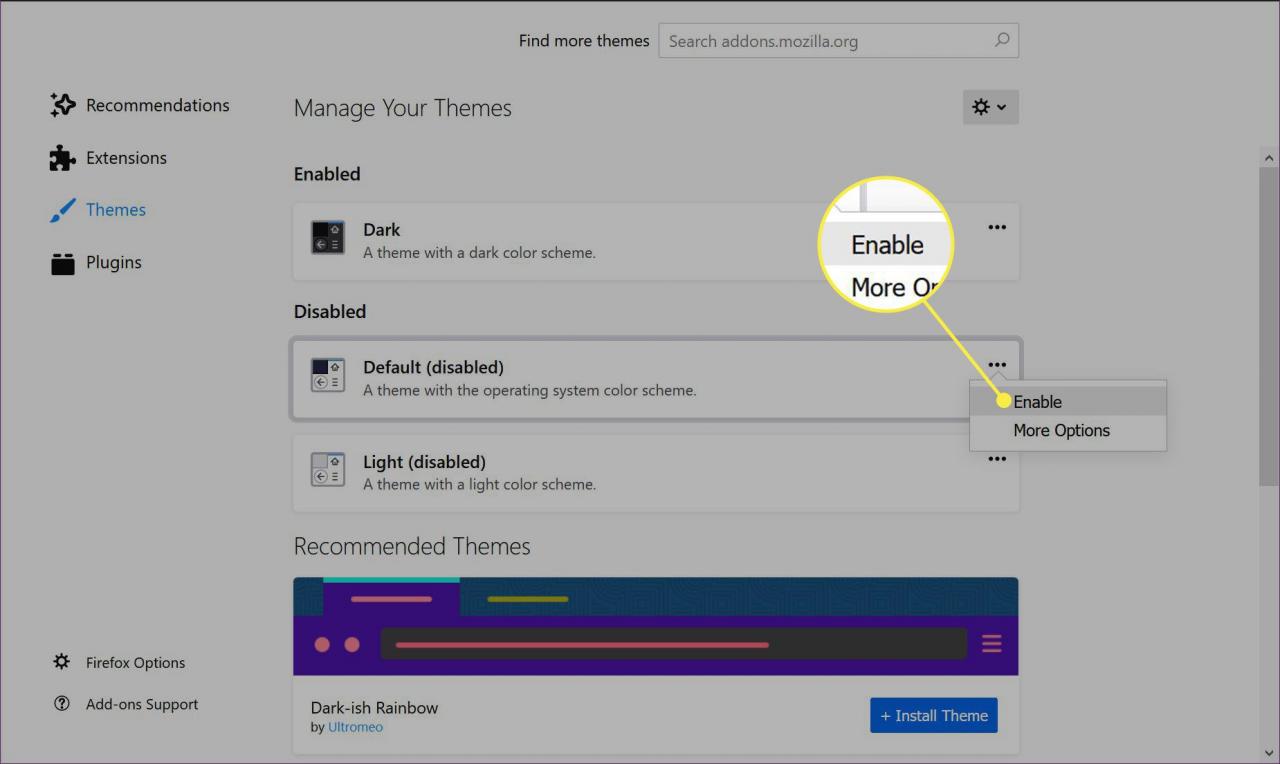
Come disattivare l'accelerazione hardware
L'accelerazione hardware significa che Firefox scarica il rendering della pagina e altre attività sull'hardware del PC per prestazioni più veloci. Ma l'accelerazione hardware può causare problemi, a seconda della configurazione. Disattiva l'accelerazione hardware e verifica se migliora le prestazioni del sistema.
-
Seleziona il Menu icona (tre linee orizzontali) nell'angolo in alto a destra.
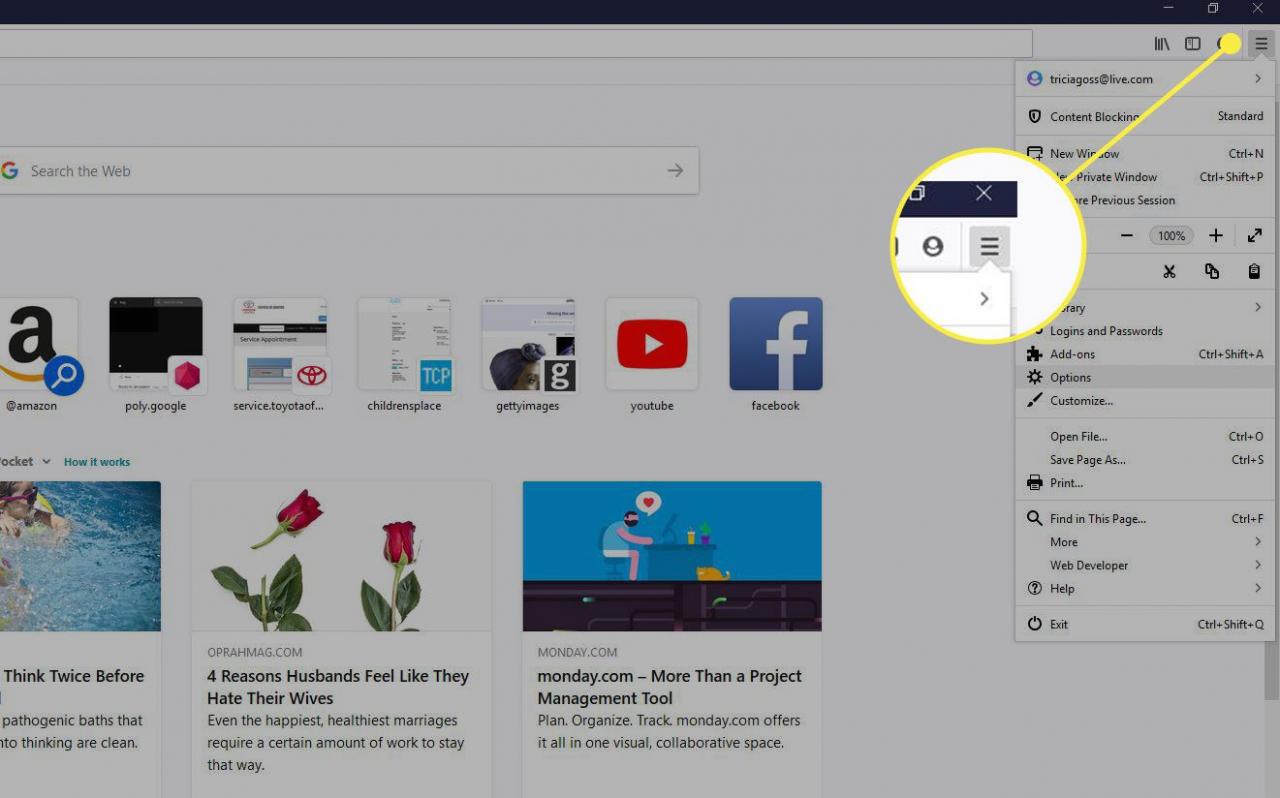
-
Seleziona Opzioni dal menu a tendina. (Su un Mac, seleziona Preferenze.)
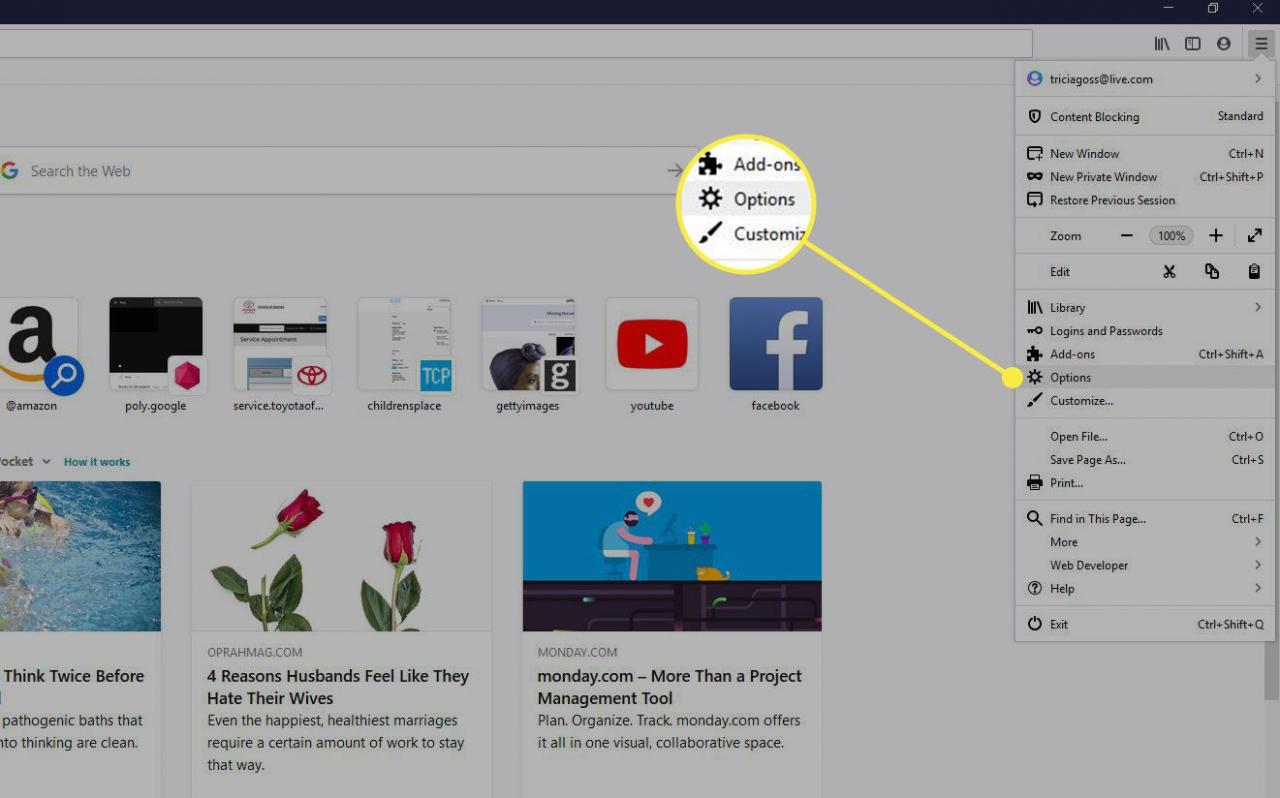
-
Lo Pagina delle preferenze si apre con il Generale categoria caricata per impostazione predefinita. Scorri verso il basso fino a Prestazione.
-
Per impostazione predefinita, Firefox abilita l'estensione Utilizzare le impostazioni delle prestazioni consigliate opzione. Fare clic per deselezionare.
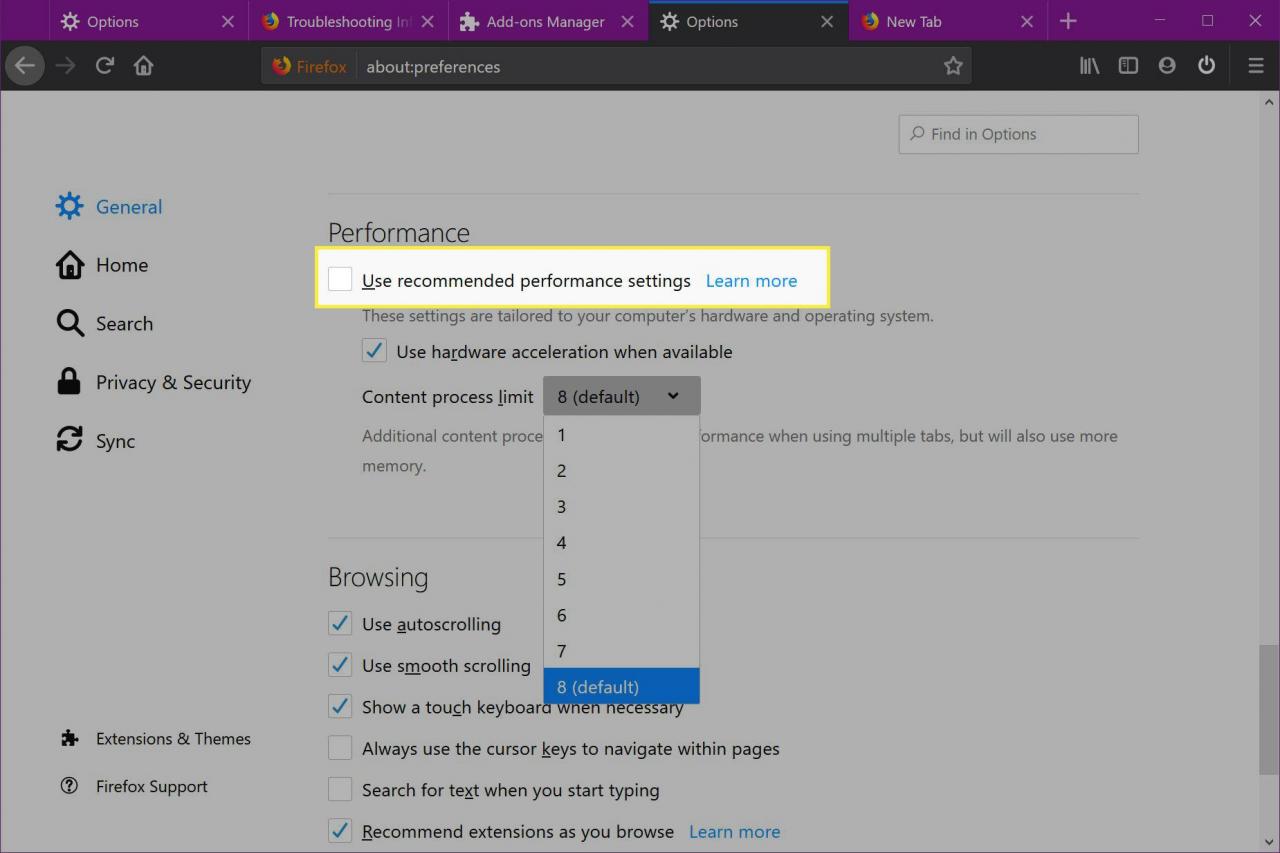
-
Deseleziona il Usa l'accelerazione hardware quando disponibile caratteristica. Verifica se le prestazioni del tuo sistema migliorano.
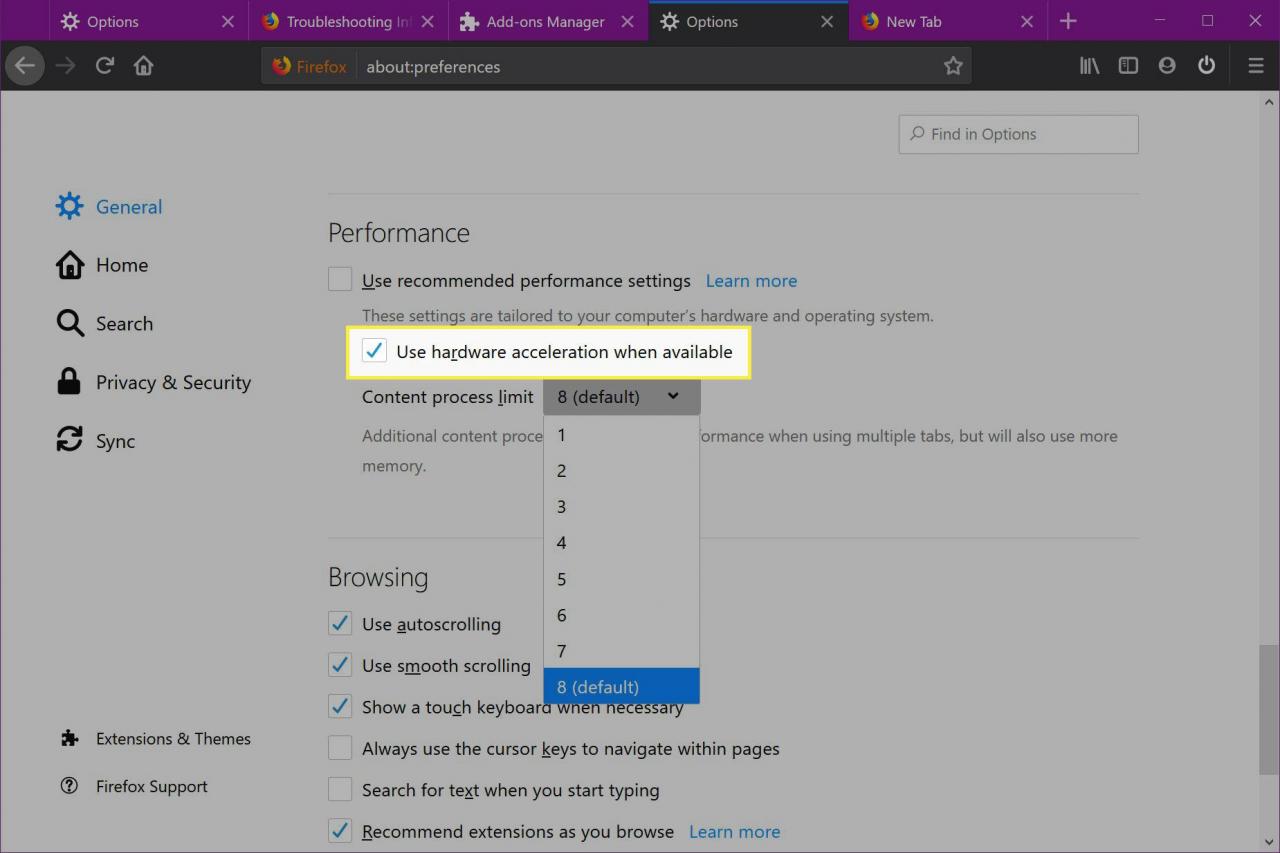
Qui puoi anche modificare il limite di elaborazione del contenuto. Un numero più alto significa prestazioni migliori durante l'esecuzione di più schede al costo di memoria aggiuntiva. Otto è l'impostazione predefinita, ma se riscontri problemi di memoria, prova ad abbassare il numero del processo.
Usa lo strumento di memoria integrato
Firefox fornisce uno strumento integrato per mostrare i rapporti sulla memoria e salvare i registri. Consente di cancellare la memoria e ridurre al minimo l'utilizzo della memoria.
-
Tipologia about: memory nella barra degli indirizzi e premere entrare or Reso.
-
individuare il Memoria libera pannello e selezionare Riduci al minimo l'utilizzo della memoria.
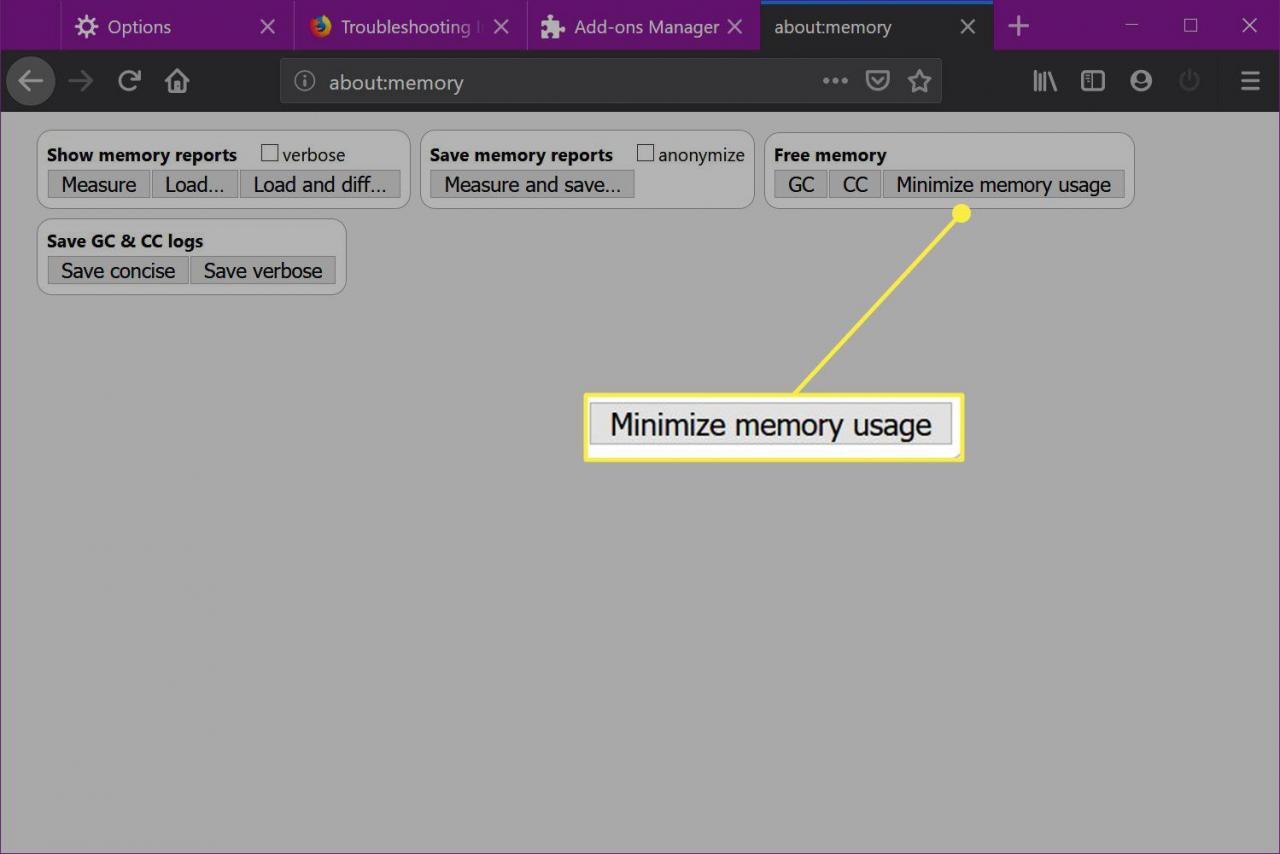
-
Facoltativamente, puoi selezionare il file GC (raccolta dei rifiuti) e CC pulsanti (raccolta ciclo).
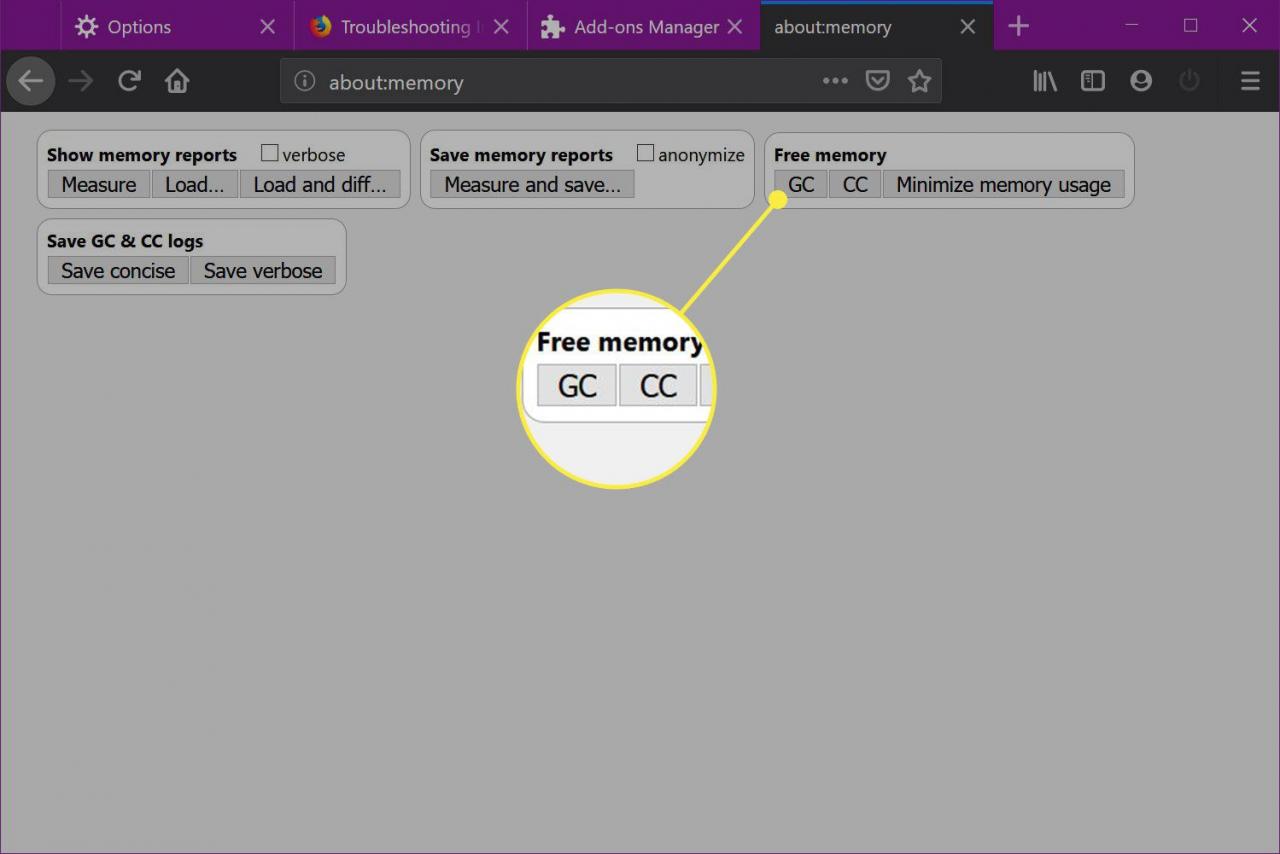
Come installare la scheda automatica Elimina l'estensione per Firefox
Sebbene troppe estensioni possano portare a problemi di memoria, l'estensione Auto Tab Discard è progettata per alleviare i problemi di memoria. Questa estensione sospende le schede inattive dopo un periodo di tempo specifico. Ecco come installare Auto Tab Discard.
-
Vai all'elenco di eliminazione della scheda automatica nella pagina dei componenti aggiuntivi di Firefox di Mozilla.
-
Seleziona Aggiungi a Firefox.
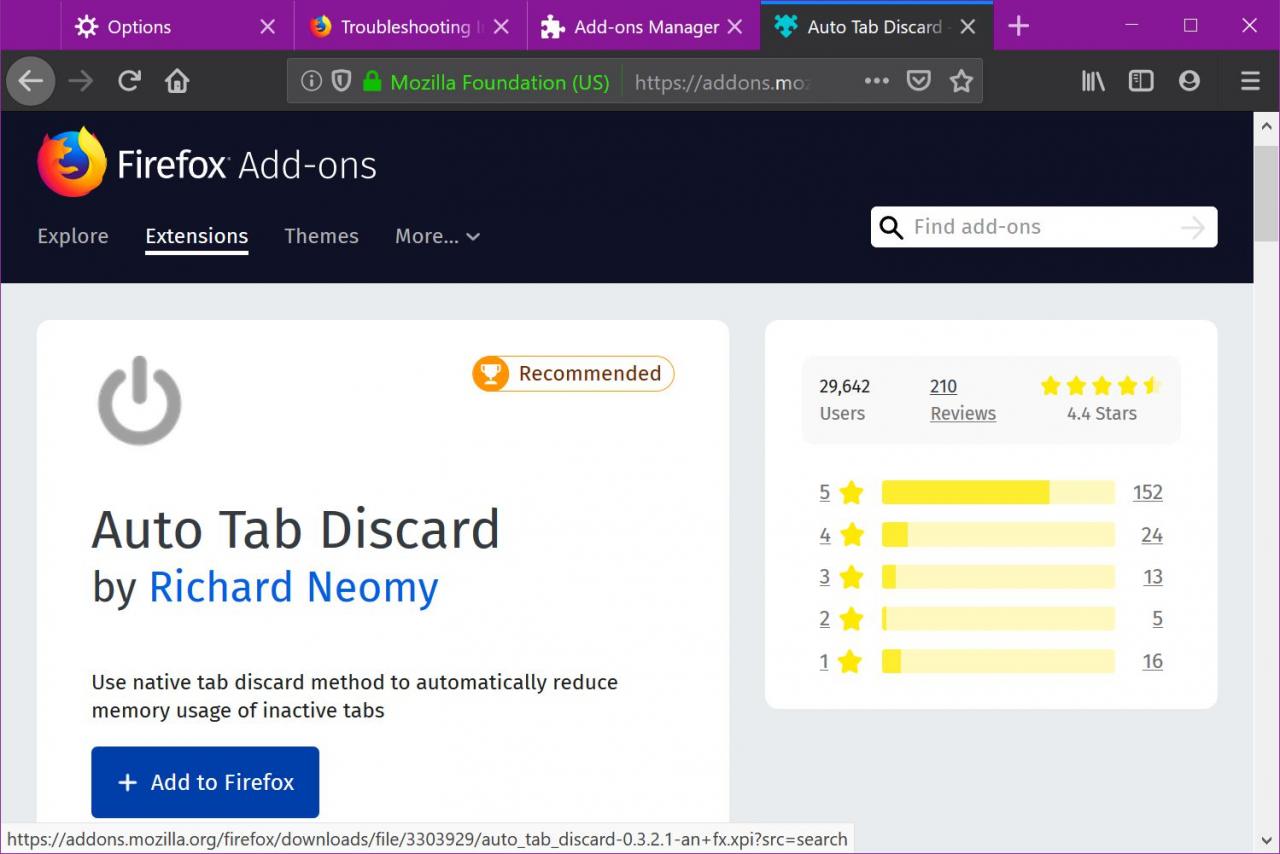
-
Seleziona Aggiungi nella finestra popup del browser che appare.
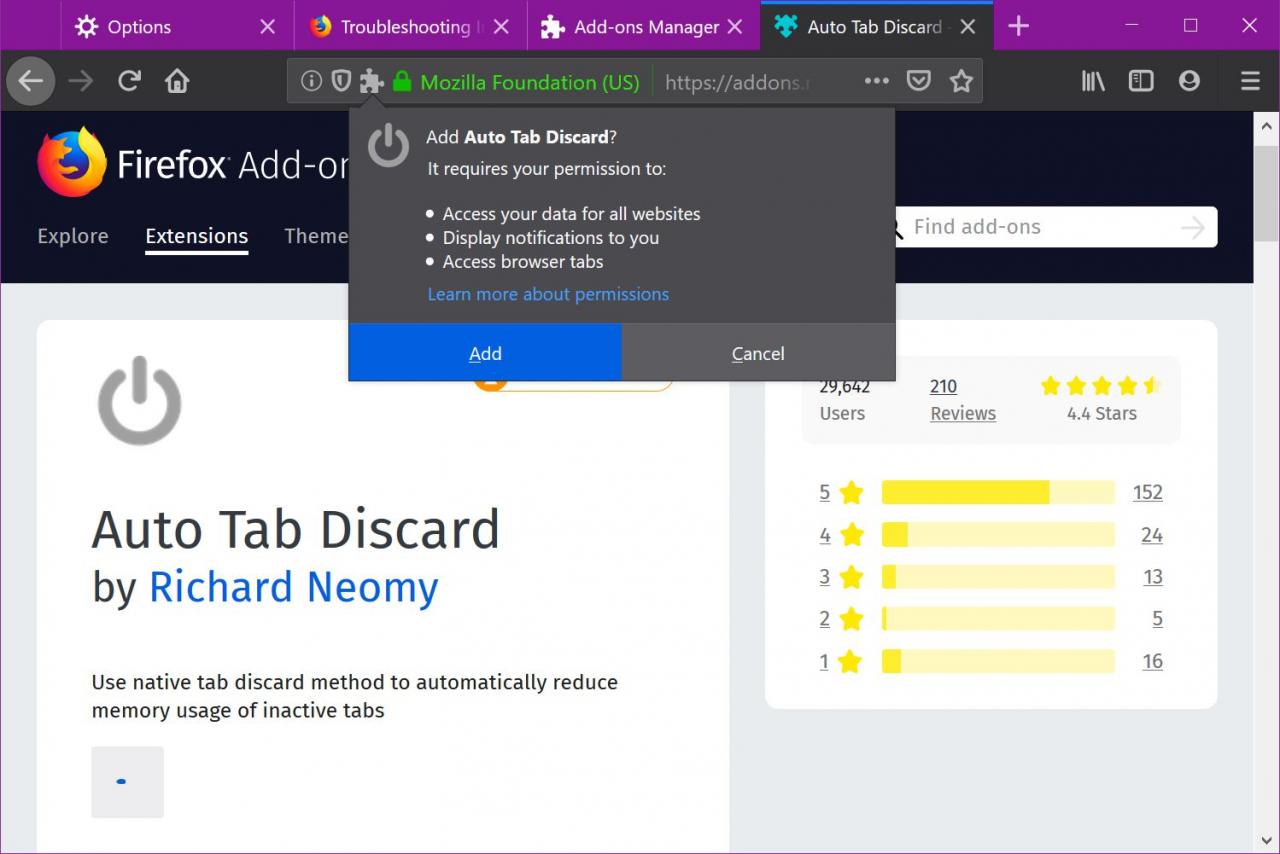
-
Dacci un’occhiata cliccando Ok, capito per confermare le istruzioni di gestione dei componenti aggiuntivi. Ora vedrai un'icona del pulsante di accensione situata accanto al pulsante del menu di Firefox.
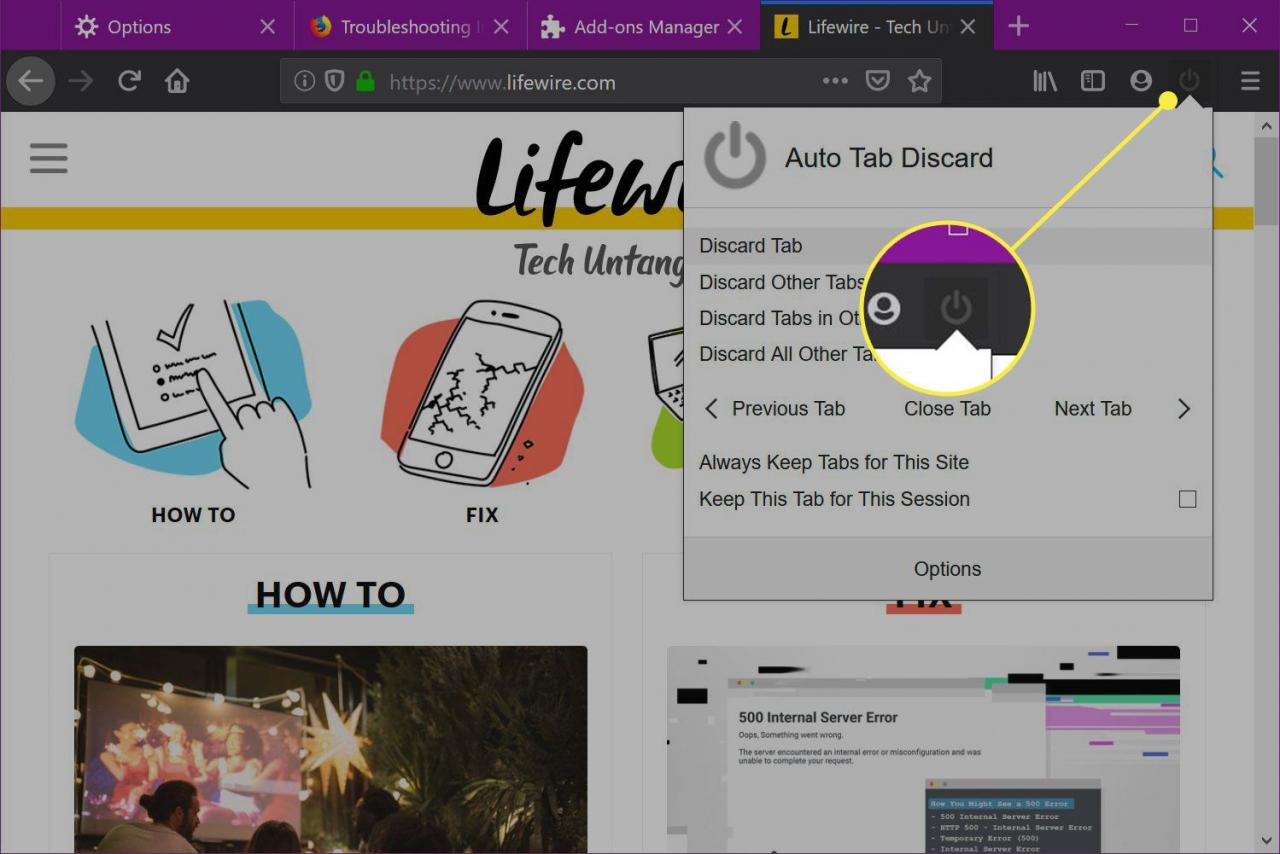
-
Seleziona Scart tab automatico per accedere ai comandi rapidi per chiudere la scheda corrente, chiudere altre schede nella finestra corrente e altro ancora.
Lo Opzioni la sezione fornisce le impostazioni per scartare opzioni, condizioni ed eccezioni.
Riduci la cronologia delle sessioni di Firefox
Un possibile consumo di memoria è la cronologia delle sessioni di Firefox. Fai clic e tieni premuti i pulsanti Avanti e Indietro del browser e vedrai una cronologia dei siti che hai visitato. Il limite massimo di cronologia per sessione è 50, il che significa che Firefox memorizza 50 indirizzi di pagine web. Poiché è improbabile che tu riavvolga e avanzi velocemente in questo lungo elenco, diminuisci quel numero per ridurre l'impronta di memoria di Firefox.
-
Tipologia about: config nella barra degli indirizzi e premere entrare or Reso.
-
Tipologia browser.sessionhistory.max_entries nel campo di ricerca e premere entrare or Reso.
-
Fare doppio clic sul valore corrente (50).
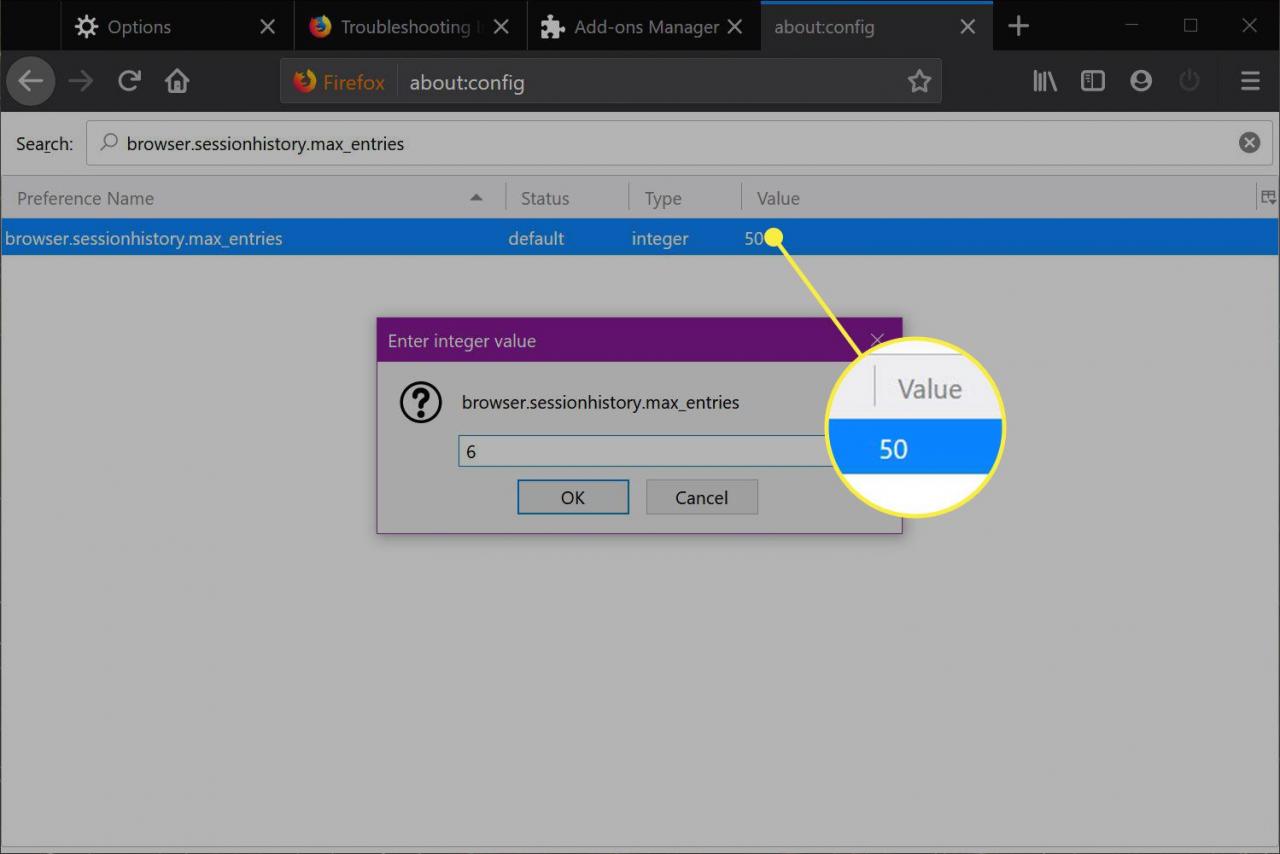
-
Immettere un numero inferiore nel campo di testo della finestra popup.
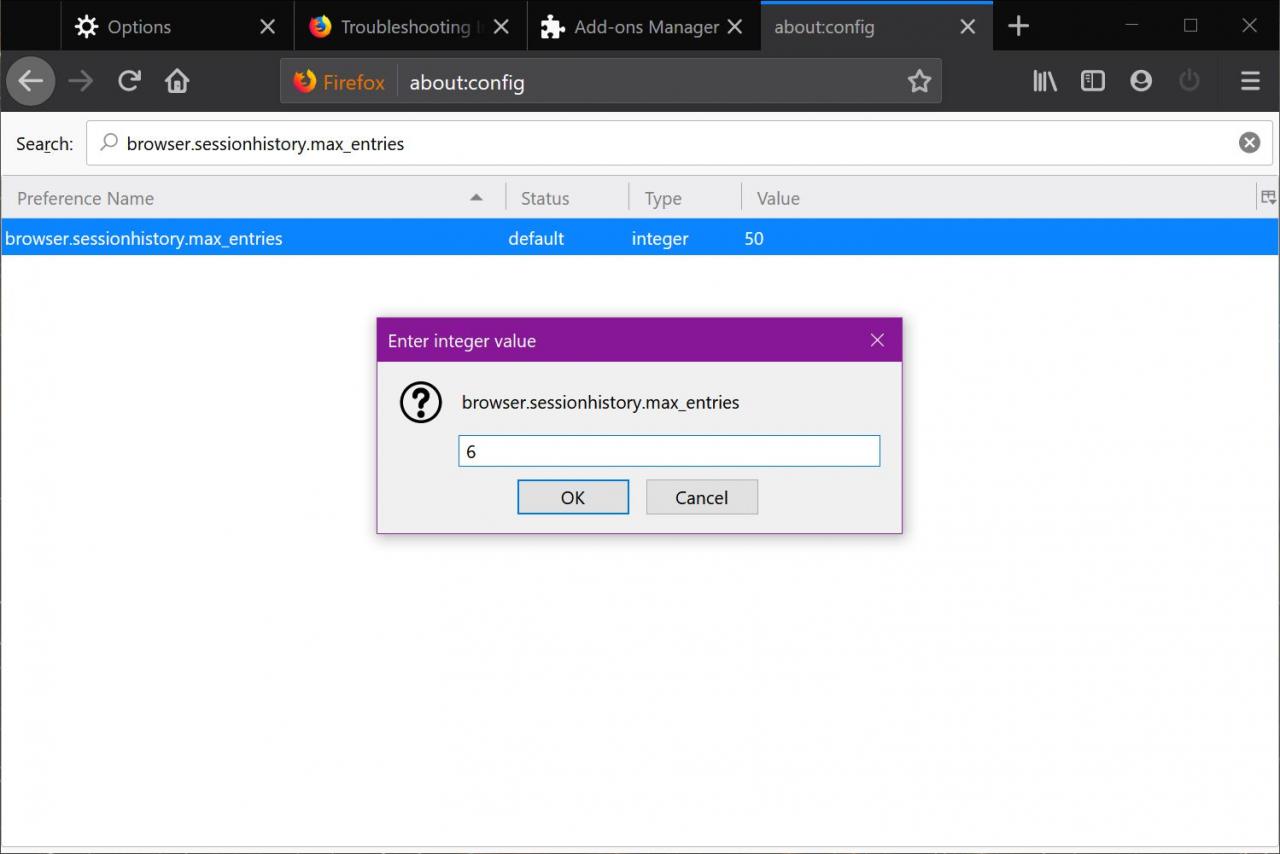
-
Seleziona OK.
Elimina il file content-prefs.sqlite
Il file che memorizza i dati dei singoli siti Web potrebbe essere danneggiato. Elimina il file content-prefs.sqlite e Firefox ne creerà un altro una volta riavviato. Questo potrebbe risolvere i tuoi problemi di memoria.
-
Tipologia di: supporto nella barra degli indirizzi e premere entrare or Reso.
-
Sotto il Nozioni di base sull'applicazione, accanto a Cartella del profilo, Selezionare Mostra nel Finder. Si aprirà una finestra che contiene la cartella del tuo profilo.
-
Esci da Firefox. Nella cartella del tuo profilo, elimina il file content-prefs.sqlite. Verrà ricreato la prossima volta che aprirai Firefox.
Aggiorna Firefox
Se nient'altro sembra risolvere il problema di Firefox utilizzando troppe risorse di memoria, prova a ripristinare le impostazioni originali di Firefox.
-
Tipologia di: supporto nella barra degli indirizzi e premere entrare or Reso.
-
Seleziona Aggiorna Firefox.
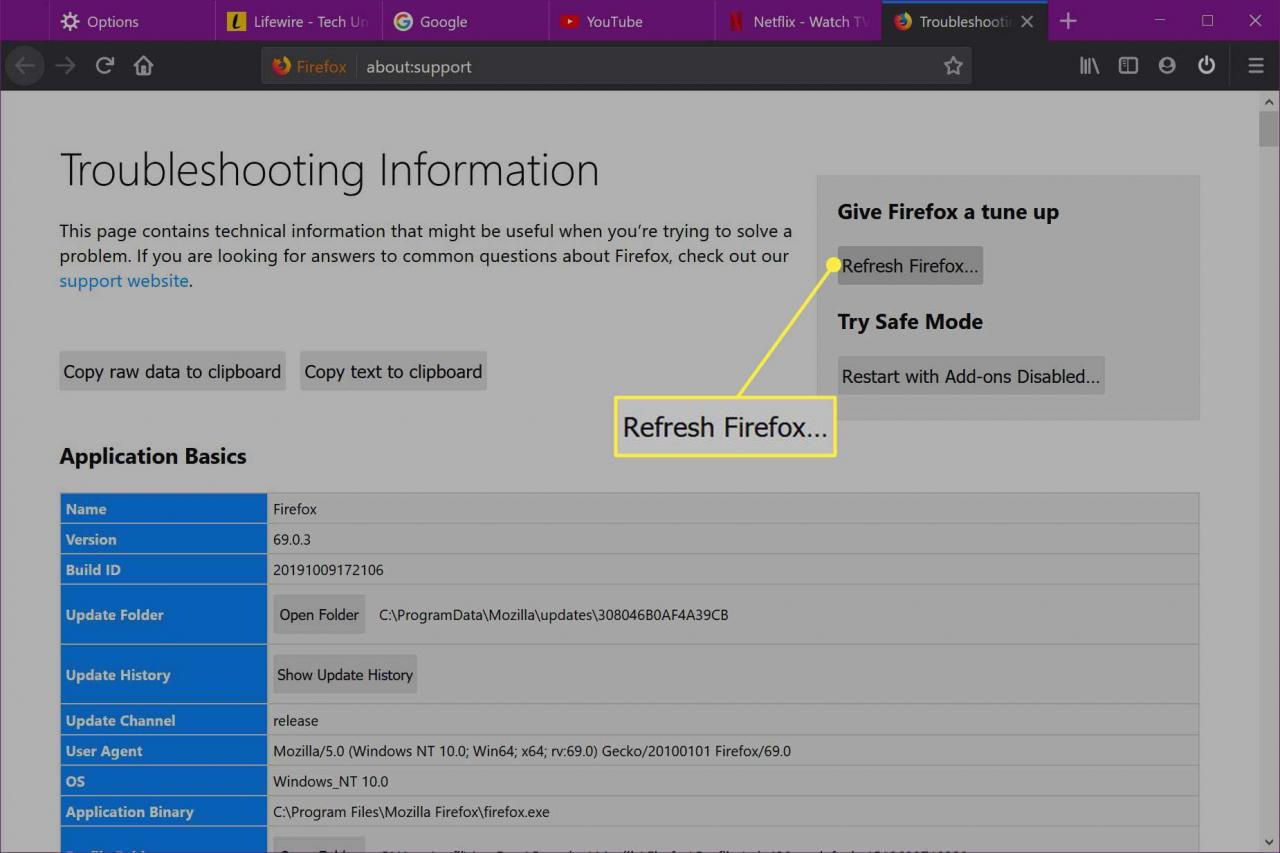
-
Seleziona Aggiorna Firefox nel popup di conferma.
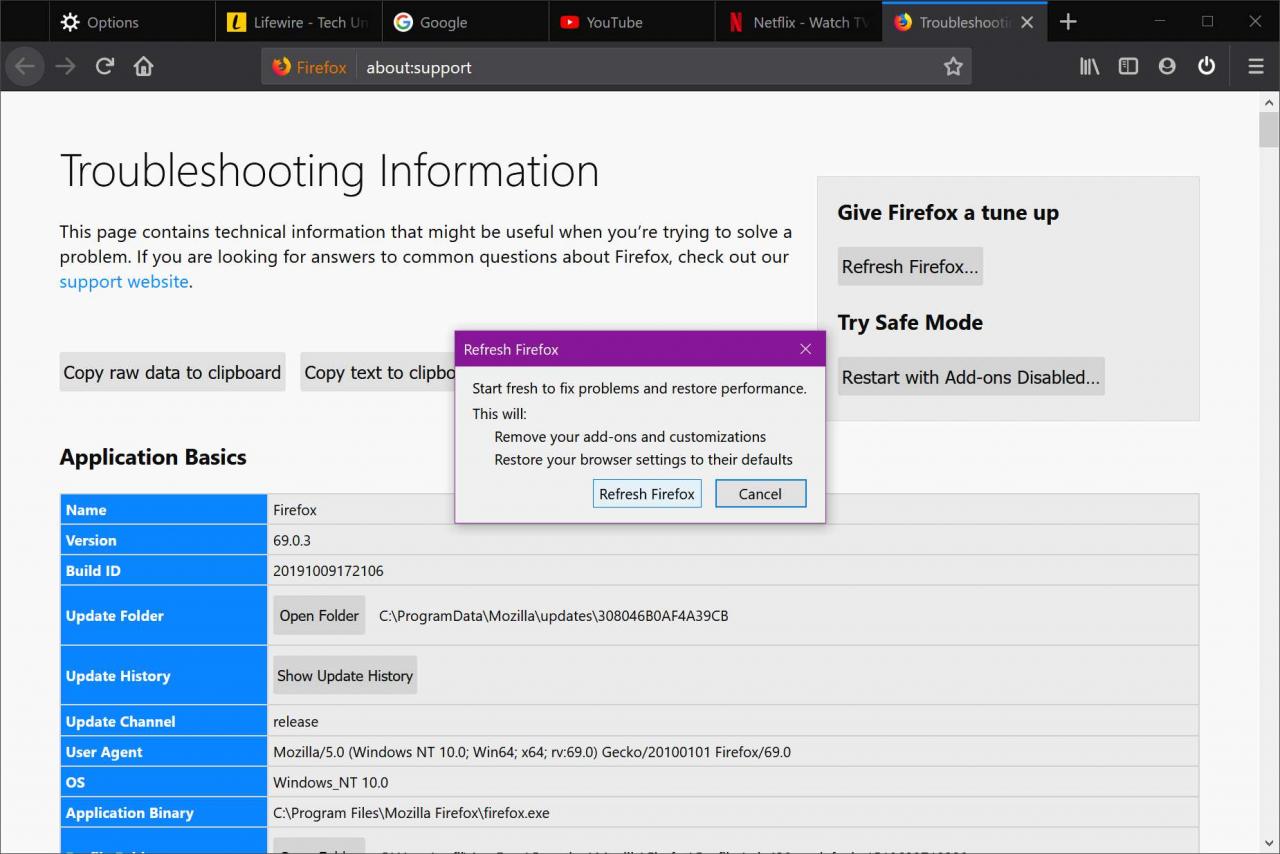
-
Seleziona Fine al riavvio di Firefox.